
Лентата на задачите, подобно на кошчето, са две от големите изобретения на компютрите. Лентата на задачите в Windows не само ни показва кои са приложенията, които са отворени на нашия компютър, но също така ни позволява да закотвим приложения, които винаги искаме да имаме под ръка.
Лентата на задачите, ако е поставена в долната част на екрана по подразбиране, но можем да променим нейната позиция на всяка друга страна на екрана, като я плъзнем. Но освен това можем да го скрием и функция, която ни позволява възползвайте се от пълния размер на нашия монитор.
Ако размерът на нашия монитор е малък, тъй като приложението, което използваме, скрива част от потребителския интерфейс под лентата на задачите, единственото решение за достъп до него, без да се налага промяна на размера на прозореца на приложението е чрез скриването му.
Скривайки лентата на задачите, тя се показва само когато поставим мишката в позицията, където лентата на задачите трябва да се показва, процес, който изглежда не отнема вечно, а всъщност не го прави. Ако искаш предотврати скриването на лентата на задачите и искате винаги да е видимо, ето стъпките, които трябва да следвате:
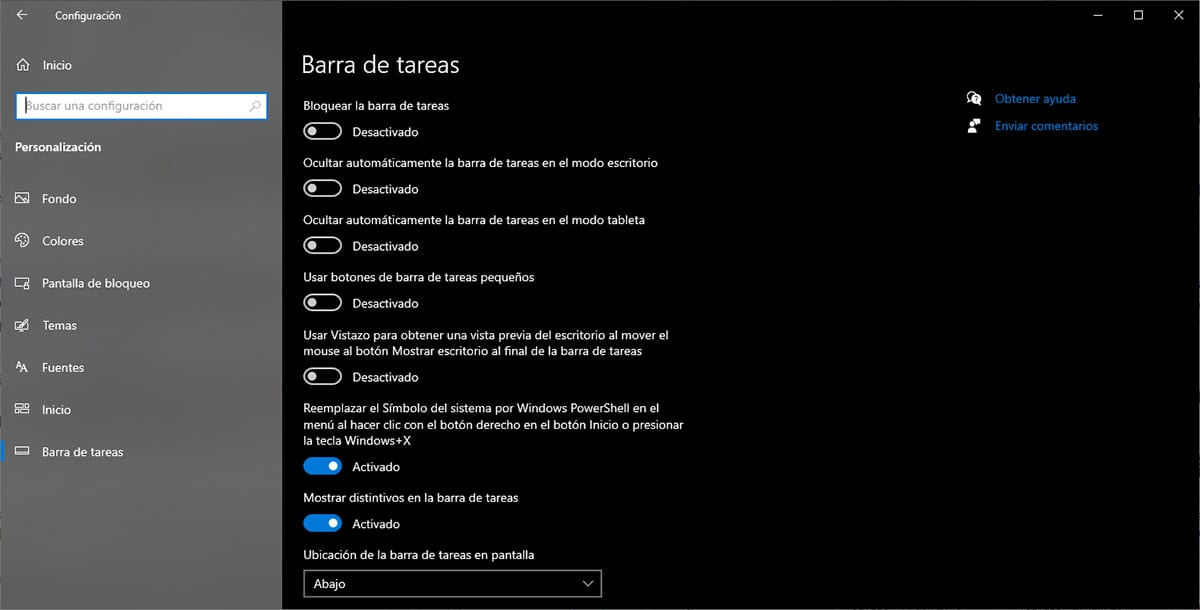
- На първо място, трябва да поставим мишката върху лентата на задачите, да натиснем десния бутон на мишката и да изберете Конфигурация от лентата на задачите.
- След това в колоната вдясно от двете показани трябва да деактивираме полето Автоматично скриване на лентата на задачите в режим на настолен компютър.
Ако искаме лентата на задачите да се скрие отново, когато не го правим, просто трябва да активираме същия превключвател. Веднага след като го активираме, ще видим как лентата на задачите изчезва от нашия изглед.
Здравейте, направих каквото те показват и когато пусна видео в YouTube или Odysee, на цял екран лентата на задачите продължава да се крие и не искам, тъй като е да мога да изрежа някои детайли от видео урок .
Бих искал да знам как да го направя да не се крие на цял екран.
Много благодаря
При възпроизвеждане на видео на цял екран лентата изчезва във всички случаи, не може да се променя в опциите на Windows.
Единственото нещо, което ви съветвам да направите, ако искате да правите разфасовки, е да използвате клавишната комбинация Windows Key + Shift + S или бутона Print Screen.
Поздрави.